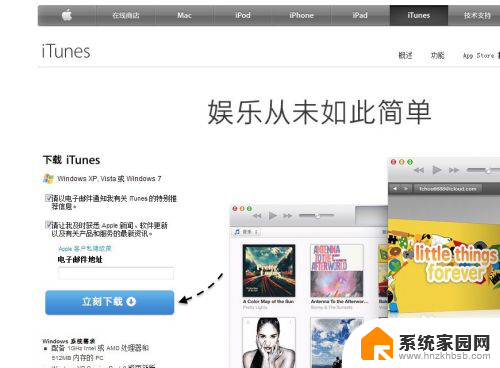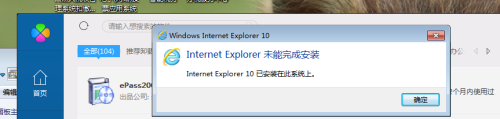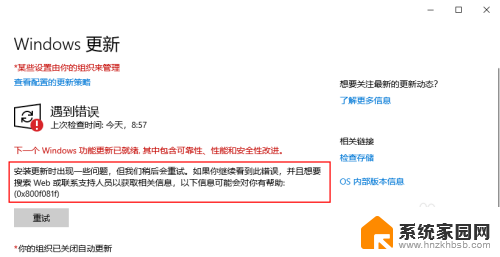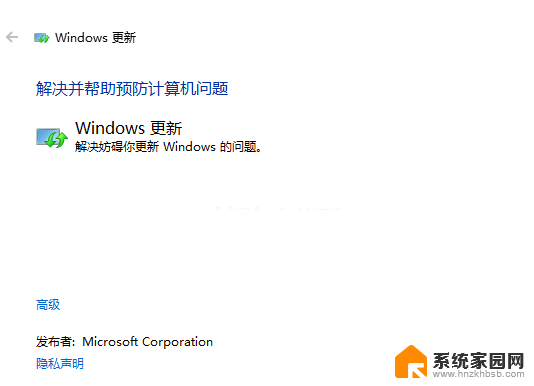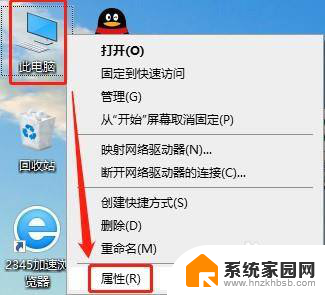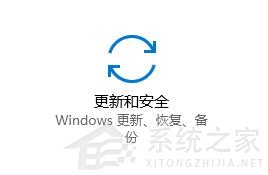这台电脑上已经安装了更高版本的itunes 解决iTunes报错这台电脑已安装了更高版本的步骤
近年来随着科技的不断发展,电脑已经成为我们生活中不可或缺的一部分,在使用电脑过程中,我们难免会遇到一些问题。其中之一就是iTunes报错这台电脑已安装了更高版本的。幸运的是我们可以通过安装更高版本的iTunes来解决这个问题。在本文中我们将详细介绍如何解决这个问题的步骤,以便让您能够顺利地使用iTunes并享受其中的功能。
步骤如下:
1、右键点击下载好的“iTunes6464Setup.exe”,直接解压到桌面默认的文件夹里...
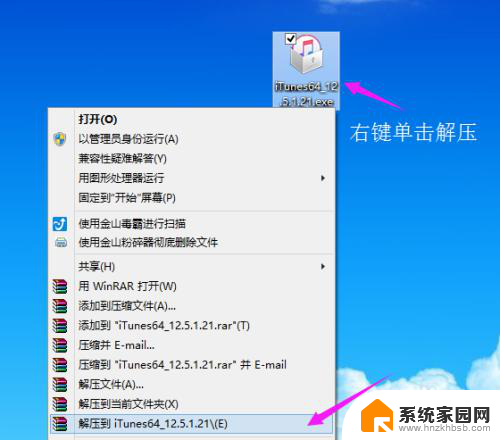
2、解压缩后,得到7个文件。其中1个是主程序,1个是“Apple Software Update”组件,剩下的就是驱动组件与相关支持组件了...
除了“Apple Software Update”这个组件,我们不安装外,其他的都安装...
先安装图上的前面4个,安装顺序无所谓,我是按照文件夹默认排列的顺序来安装的...
装完前面4个,最后安装主程序,至于最后一个“SetupAdmin.exe”运行后没反应,就忽视了...
如果在安装前面4个组件时,双击打开后出现的界面默认就是在“删除”的选项上。
说明你电脑已经安装了这个组件了,可以不需要再安装了,直接点击“取消”按钮退出即可...
好了,至此我们解决了安装iTunes时出现“这台电脑已安装了更高版本的Apple Software Update”的错误提示问题...
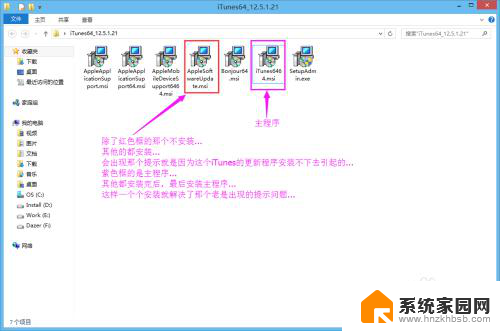
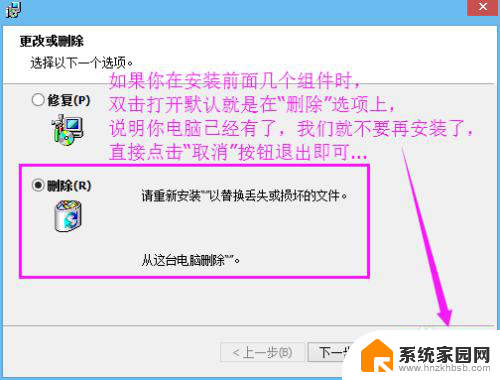
3、最后附上安装成功图...
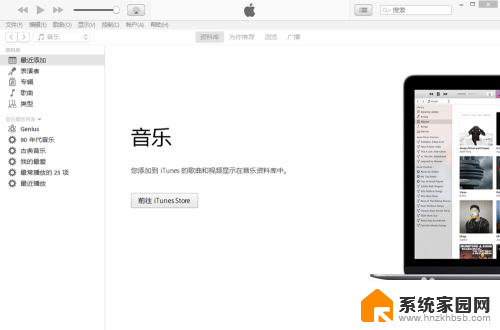
以上就是这台电脑上已经安装了更新版本的iTunes的全部内容,如果有任何疑问,用户可以参考小编提供的步骤进行操作,希望这对大家有所帮助。